Slack är en av de mest populära snabbmeddelandeklienterna som finns tillgängliga, och den växer snabbt. Det tillåter människor att kommunicera med sina kollegor och medarbetare för att samarbeta i projekt. Personer som arbetar i olika grupper kan prata med varandra genom direktmeddelanden, men ledaren eller någon från gruppen kan skapa en gruppchatt, så att alla i teamet är på samma sida angående projekt.
Om du använder Slack i din organisation och vill skapa en gruppchatt, följ några enkla steg nedan, så är du redo på nolltid.
Skapa en gruppchatt i Slack
Logga in på ditt Slack-konto så ser du en lista med grupper och personer som du kan skicka meddelanden till i det vänstra sidofältet. När du är inloggad klickar du på det lilla "+" bredvid direktmeddelanden, så kommer en ny dialogruta att dyka upp.
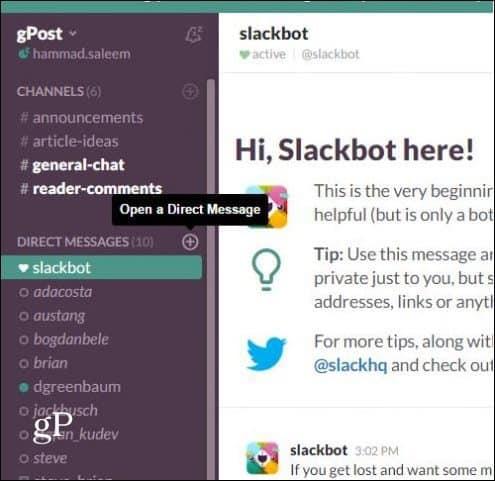
I dialogrutan ser du en grupp personer från din organisation som använder Slack. Välj bara de personer du vill skapa en gruppchatt med, antingen genom att välja från listan eller skriva dem manuellt och klicka på "Gå".
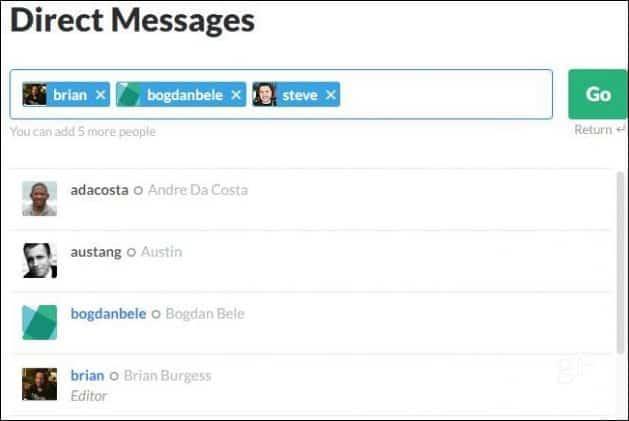
Varsågod, killar; så enkelt är det. Du kan nu prata med personerna i den nya gruppchatten. Du kan också lägga till fler personer i gruppchatten om du vill. Klicka på ikonen "Kanaldetaljer" högst upp i gruppchatten, som visas nedan.
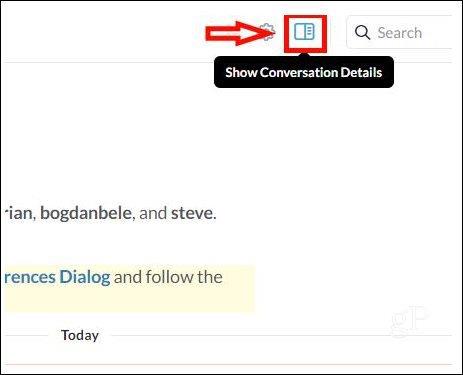
Nu dyker ett sidofält upp på höger sida, klicka på rullgardinsmenyn "Medlemmar" och välj "Lägg till någon". Därifrån väljer du den person du vill lägga till i konversationen.
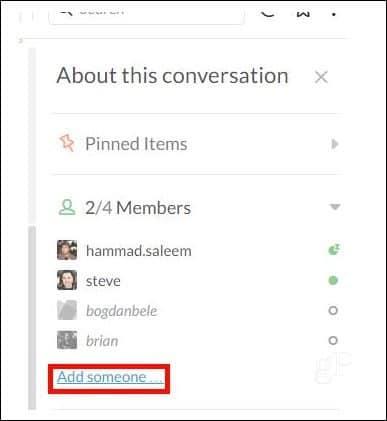
Den här funktionen är ganska användbar när du arbetar med specifika individer i projekt eller för att ha ett onlinemöte.
Och medan vi pratar om Slack , är det värt att notera att det nyligen har uppdaterats till version 2.0.6, vilket döljer teamväxlingspanelen:
Efter ett utflöde av bestörtning angående teamets sidofält har vi lyssnat, tänkt hårt och tagit bort det. De som är inloggade i ett enda team kommer att hitta sidofältet dold igen. Det är som om vi aldrig ändrat det! Eller rättare sagt, det är som om vi ändrade det, och sedan ändrade det tillbaka. Faktum är att det är precis så.

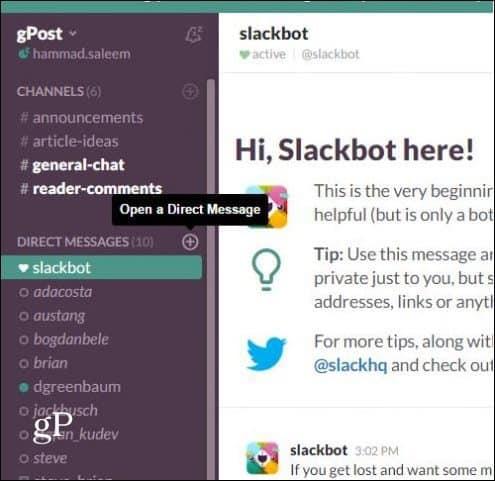
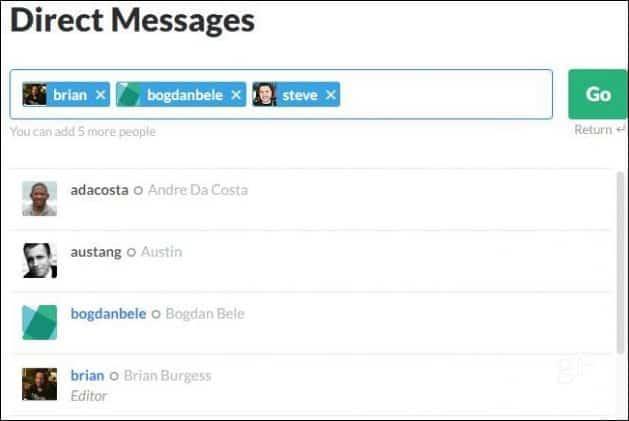
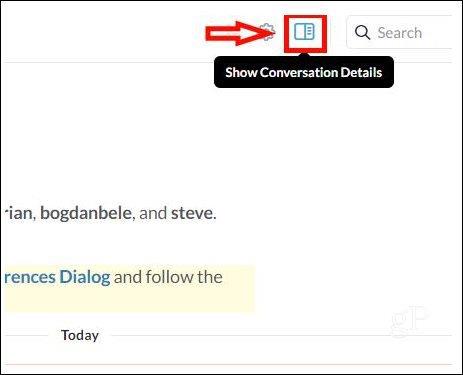
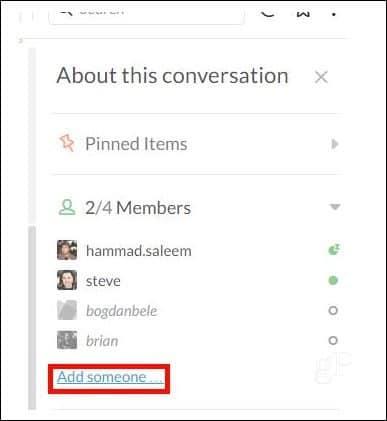



![[100% löst] Hur åtgärdar jag meddelandet Fel vid utskrift i Windows 10? [100% löst] Hur åtgärdar jag meddelandet Fel vid utskrift i Windows 10?](https://img2.luckytemplates.com/resources1/images2/image-9322-0408150406327.png)




![FIXAT: Skrivare i feltillstånd [HP, Canon, Epson, Zebra & Brother] FIXAT: Skrivare i feltillstånd [HP, Canon, Epson, Zebra & Brother]](https://img2.luckytemplates.com/resources1/images2/image-1874-0408150757336.png)